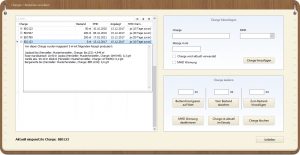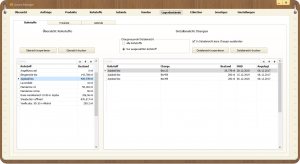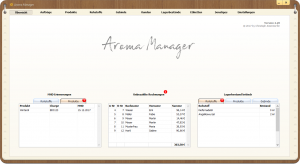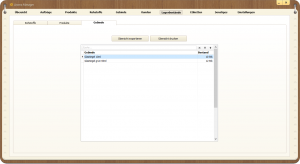Allgemeines
Aroma Manager ermöglicht es Ihnen, Lagerbestände bei Produkten, Rohstoffen und Gebinden zu verwalten.
Im Zuge der Auftragsabwicklung oder beim Herstellen von Produkten können entsprechende Mengen automatisch vom Lagerbestand abgezogen werden.
Dabei werden alle verwendeten Chargen gespeichert, sodass sie später jederzeit wissen, von welchem Produktionslos Ihre Kunden die Ware erhalten haben.
Sollte sich ein Bestandsartikel dem Ende zuneigen, können Sie sich rechtzeitig daran erinnern lassen.
Mit der MHD-Funktion haben Sie zusätzlich immer im Blick, welche ihrer Rohstoffe oder Produkte in Kürze ablaufen.
Details zum Thema Lagerbestände und Chargen können entweder in der folgenden Beschreibung nachgelesen oder als Video (siehe rechts) angesehen werden.
-
Lagerbestand / Chargen verwalten
-
Bestandsübersicht Produkte / Rohstoffe
-
MHD & kritischer Bestand
-
Bestandsübersicht Gebinde

Lagerbestand / Chargen bei Produkten und Rohstoffen anlegen
- Wechseln Sie in den Reiter „Produkte“ bzw. „Rohstoffe" und wählen Sie den Tab „Ansehen / Bearbeiten".
- Wählen Sie ein Produkt bzw. einen Rohstoff in der linken Tabelle aus.
- Wenn Sie möchten, dass Aroma Manager den Lagerbestand bei Bestellungen und bei der Herstellung Ihrer Produkte automatisch abzieht, setzen Sie das Häkchen bei "Lagerbestand verwalten".
- Mit der Option "Warnung unter Mindestbestand" werden Sie an geringe Lagerbestände erinnert.
- Klicken Sie anschließend auf „Chargen / Lager" und geben die Bezeichnung der Charge und Menge ein.
- Durch Setzen des Häkchens bei "MHD Warnung" können Sie sich erinnern lassen, kurz bevor das Mindesthaltbarkeitsdatum erreicht wird.
Dafür ist es erforderlich, das Feld "MHD" sowie das Feld "MHD Warnung (Tage zuvor)" auszufüllen. - Mit der Option "Charge wird aktuell verwendet" weiß Aroma Manager, dass beim Abziehen eines Bestandes diese Charge zuerst verbraucht werden soll.
- Zur Anlage der Charge klicken Sie auf "Charge hinzufügen".
Lagerbestand bei Gebinden anlegen
- Wechseln Sie in den Reiter „Gebinde“ und wählen Sie den Tab „Ansehen / Bearbeiten".
- Nach Aktivieren der Option "Lagerbestand verwalten" wird bei der Auftragsabwicklung automatisch die entsprechende Menge vom Bestand abgezogen.
- Geben Sie die aktuelle Bestandsmenge in das Feld "Aktueller Lagerbestand" ein.
- Durch Setzen des Häkchens bei "Warnung unter Mindestbestand" werden Sie an geringe Lagerbestände erinnert.
Erklärung der verfügbaren Felder in der Chargenverwaltung (nur bei Rohstoffen und Produkten)
- Charge
Bezeichnung der Produkt- bzw. Rohstoffcharge. - Menge
Menge der Charge, die hinzugefügt werden soll. - MHD
Mindesthaltbarkeitsdatum der Charge. Diese Angabe ist optional, es sei denn, Sie möchten eine Erinnerung kurz vor dem Erreichen des Mindesthaltbarkeitsdatums erhalten. - Charge wird aktuell verwendet
Durch das Setzen dieses Häkchens weiß Aroma Manager im Zuge der Auftragsabwicklung, welcher Bestand vom Lager abgezogen werden soll und welche Chargen zur Bestellung gespeichert werden sollen.
Die aktuell eingesetzte Charge kann später jederzeit geändert werden. - MHD Warnung
Mit Aktivieren dieser Option werden Sie, kurz bevor das Mindesthaltbarkeitsdatum überschritten wird, erinnert. - MHD Warnung (Tage zuvor)
Hier wird angegeben, wie viele Tage vor Ablauf des Mindesthaltbarkeitsdatums Sie erinnert werden möchten.
Buttons in der Chargenverwaltung (nur bei Rohstoffen und Produkten)
- Charge hinzufügen
Schließt die Eingaben ab und fügt die Charge hinzu. - Bestand korrigieren auf Wert
Setzt den Bestand der markierten Charge auf die darüber eingegebene Menge. - Vom Bestand abziehen
Zieht die darüber eingegebene Menge vom Bestand der markierten Charge ab. - Zum Bestand hinzufügen
Fügt die darüber eingegebene Menge dem Bestand der markierten Charge hinzu. - Charge ist aktuell im Einsatz
Durch Drücken dieses Buttons wird die markierte Charge als "aktuell verwendet" gekennzeichnet. Beim Abschließen von Aufträgen wird diese Charge gespeichert. Lagerbestände werden von dieser Charge abgezogen. - Charge löschen
Lösche die markierte Charge (bei abgeschlossenen Aufträgen bleibt diese trotzdem gespeichert). - MHD Warnung deaktivieren
Möchten Sie bei einzelnen Produkt- bzw. Rohstoffchargen nicht mehr an das Mindesthaltbarkeitsdatum erinnert werden, kann die Erinnerung hiermit deaktiviert werden.

Bestandsübersicht bei Produkten und Rohstoffen
- Wechseln Sie in den Reiter „Lagerbestände“ und wählen Sie den Tab „Rohstoffe" bzw „Produkte“.
- In der linken Tabelle wird der Gesamtlagerbestand aller Rohstoffe bzw. Produkte angezeigt, die mit "Lagerbestand verwalten" markiert sind.
- Mit Klicken auf einen Rohstoff bzw. auf ein Produkt werden die einzelnen Chargen in die Detailansicht (rechts) geladen.
Erklärung der verfügbaren Felder
- Chargenauswahl Detailansicht
"Alle" zeigt die Chargen sämtlicher Rohstoffe bzw. Produkte an, die mit "Lagerbestand verwalten" markiert sind.
"Nur ausgewählte" zeigt alle Chargen des ausgewählten Produkts bzw. Rohstoffs. - In Detailansicht leere Chargen ausblenden
Zeigt nur Chargen mit einem Bestand größer als 0 in der Detailansicht.
Buttons
- Übersicht drucken
Ausdrucken der Bestandsübersicht aller Produkte bzw. Rohstoffe. - Übersicht exportieren
Exportieren der Bestandsübersicht aller Produkte bzw. Rohstoffe (z.B. Excel, HTML, CSV, RTF, Text). - Detailansicht drucken
Ausdrucken der einzelnen Chargen in der Detailansichtstabelle. - Detailansicht exportieren
Exportieren der einzelnen Chargen (z.B. Excel, HTML, CSV, RTF, Text).

MHD und kritischer Bestand
- Wechseln Sie in den Reiter "Übersicht".
- In der Tabelle "MHD Erinnerung" werden alle Produkte bzw. Rohstoffe angezeigt, bei denen das Mindesthaltbarkeitsdatum in Kürze erreicht wird.
Hierfür muss das Häkchen "MHD Warnung" bei der Anlage der Charge gesetzt worden sein. - In der Tabelle "Lagerbestand kritisch" werden alle Produkte bzw. Rohstoffe angezeigt, bei denen der Lagerbestand unter der definierten Grenze liegt.
Hierfür muss das Häkchen bei "Warnung unter Mindestbestand" und "Lagerbestand verwalten" beim entsprechenden Produkt, Rohstoff oder Gebinde gesetzt sein. - Rote Blasen bei den Tabellenreitern symbolisieren die Anzahl der Artikel.

Buttons
- Übersicht exportieren
Exportieren der Bestandsübersicht (z.B. Excel, HTML, CSV, RTF, Text). - Übersicht drucken
Ausdrucken der Bestandsübersicht.